Specialiųjų simbolių įterpimas į Word 2010
Kartais gali prireikti įterpti neįprastą simbolį į Word 2010 dokumentą. Perskaitykite, kaip lengvai tai padaryti su mūsų patarimais ir simbolių sąrašu.
Norėdami sukurti dviejų kintamųjų duomenų lentelę programoje „Excel 2013“, dialogo lange Duomenų lentelė įveskite du galimų tos pačios formulės įvesties reikšmių diapazonus: eilutės įvesties langelio reikšmių diapazoną pirmoje lentelės eilutėje ir diapazoną. stulpelio įvesties reikšmių Nuleiskite pirmuoju lentelės stulpeliu.
Tada įvesite formulę (arba jos kopiją) langelyje, esančiame šios įvesties reikšmių eilutės ir stulpelio sankirtoje.
Šioje prognozuojamų pardavimų skaičiuoklės versijoje naudojami du kintamieji prognozuojamiems 2014 m. pardavimams apskaičiuoti: augimo tempas kaip padidėjimo, palyginti su praėjusių metų pardavimais, procentas (B3 langelyje pavadinimu Augimas_2014), ir išlaidos, apskaičiuotos kaip praėjusių metų pardavimų procentas (į langelį B4 pavadinimu Išlaidos_2014). Šiame pavyzdyje B5 langelyje sukurta pradinė formulė yra šiek tiek sudėtingesnė:

=Pardavimas_2013+(Pardavimas_2013*Augimas_2014) – (Pardavimas_2013*Išlaidos_2014)
Norėdami nustatyti dviejų kintamųjų duomenų lentelę, pridėkite galimų Išlaidų_2014 procentų eilutę diapazone C7:F7 prie galimų Augimo_2014 procentų stulpelio diapazone B8:B17. Tada nukopijuokite pradinę formulę, pavadintą Prognozuojami_pardavimas_2014, iš B5 langelio į langelį. B7, šios Išlaidos_2014 procentų eilutės ir Augimo_2014 procentų stulpelio sankirtos langelis su formule:
=Prognozuojami_pardavimai_2014 m
Atlikdami šiuos kelis veiksmus, galite sukurti dviejų kintamųjų duomenų lentelę:
Pasirinkite langelių diapazoną B7:F17.
Šiame langelių diapazone yra originalios formulės kopija kartu su galimų išlaidų ir augimo tempo procentų eilute.
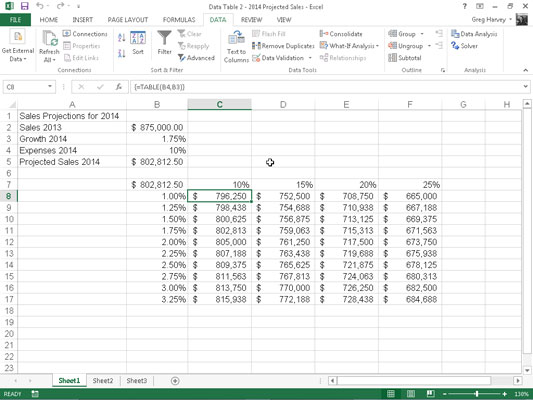
Juostelėje spustelėkite Duomenys → Kas būtų, jei analizė → Duomenų lentelė.
„Excel“ atidaro dialogo langą Duomenų lentelė su įterpimo tašku eilutės įvesties langelyje.
Spustelėkite langelį B4, kad įvestumėte absoliutų langelio adresą, $B$4, teksto laukelyje Eilutės įvesties langelis.
Spustelėkite teksto laukelį Stulpelio įvesties langelis, tada spustelėkite langelį B3, kad įvestumėte absoliutų langelio adresą, $B$3, šiame teksto laukelyje.
Spustelėkite Gerai, kad uždarytumėte dialogo langą Duomenų lentelė.
„Excel“ užpildo tuščius duomenų lentelės langelius LENTELĖS formule, naudodama B4 kaip eilutės įvesties langelį ir B3 kaip stulpelio įvesties langelį.
Spustelėkite langelį B7, tada spustelėkite komandą Format Painter grupėje Iškarpinė skirtuke Pagrindinis ir vilkite per langelių diapazoną C8:F17, kad nukopijuotumėte apskaitos numerio formatą be kablelio į šį diapazoną.
Šis apskaitos numerio formatas per ilgas, kad būtų rodomas, atsižvelgiant į dabartinį C–F stulpelių plotį, pažymėtą ###### simboliais. Kai diapazonas C8:F17 vis dar pasirinktas naudojant Format Painter, 7 veiksmas išsprendžia šią problemą.
Spustelėkite komandos mygtuką Formatuoti skirtuko Pagrindinis langeliai grupėje, tada išskleidžiamajame meniu spustelėkite Automatiškai pritaikyti stulpelio plotį.
Masyvo formulė {=LENTELĖ(B4,B3)}, kurią Excel sukuria dviejų kintamųjų duomenų lentelei šiame pavyzdyje, nurodo ir eilutės įvesties langelio argumentą (B4), ir stulpelio įvesties langelio argumentą (B3). (Žr. šalia esančią šoninę juostą „Masyvo formulės ir funkcija TABLE duomenų lentelėse“.) Kadangi ši vienos masyvo formulė įvedama į visą duomenų lentelės diapazoną C8:F17, bet koks redagavimas ribojamas šiuo diapazonu.
Kartais gali prireikti įterpti neįprastą simbolį į Word 2010 dokumentą. Perskaitykite, kaip lengvai tai padaryti su mūsų patarimais ir simbolių sąrašu.
„Excel 2010“ naudoja septynias logines funkcijas – IR, FALSE, IF, IFERROR, NOT, OR ir TRUE. Sužinokite, kaip naudoti šias funkcijas efektyviai.
Sužinokite, kaip paslėpti ir atskleisti stulpelius bei eilutes programoje „Excel 2016“. Šis patarimas padės sutaupyti laiko ir organizuoti savo darbalapius.
Išsamus vadovas, kaip apskaičiuoti slankiuosius vidurkius „Excel“ programoje, skirtas duomenų analizei ir orų prognozėms.
Sužinokite, kaip efektyviai nukopijuoti formules Excel 2016 programoje naudojant automatinio pildymo funkciją, kad pagreitintumėte darbo eigą.
Galite pabrėžti pasirinktus langelius „Excel 2010“ darbalapyje pakeisdami užpildymo spalvą arba pritaikydami ląstelėms šabloną ar gradiento efektą.
Dirbdami su laiko kortelėmis ir planuodami programą „Excel“, dažnai pravartu lengvai nustatyti bet kokias datas, kurios patenka į savaitgalius. Šiame straipsnyje pateikiami žingsniai, kaip naudoti sąlyginį formatavimą.
Sužinokite, kaip sukurti diagramas „Word“, „Excel“ ir „PowerPoint“ programose „Office 365“. Daugiau informacijos rasite LuckyTemplates.com.
„Excel“ suvestinės lentelės leidžia kurti <strong>pasirinktinius skaičiavimus</strong>, įtraukiant daug pusiau standartinių skaičiavimų. Šiame straipsnyje pateiksiu detalius nurodymus, kaip efektyviai naudoti šią funkciją.
Nesvarbu, ar dievinate, ar nekenčiate Word gebėjimo išjuokti jūsų kalbos gebėjimus, jūs turite galutinį sprendimą. Yra daug nustatymų ir parinkčių, leidžiančių valdyti „Word“ rašybos ir gramatikos tikrinimo įrankius.





